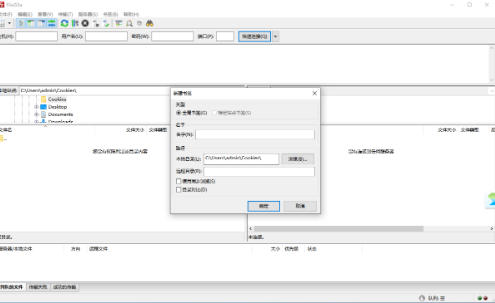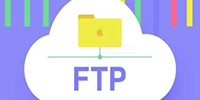FileZilla是一款广受欢迎的开源免费FTP解决方案,包含FileZilla Client客户端和FileZilla Server服务器端。客户端支持FTP、FTPS和SFTP等多种文件传输协议,提供直观的双窗格界面,可轻松实现本地与远程服务器之间的文件上传、下载及管理。其特色功能包括站点管理器保存连接信息、拖拽操作、传输队列管理、文件比较同步以及高速大文件传输支持。跨平台兼容Windows、macOS和Linux系统,以稳定高效、简单易用著称,是开发者、站长及运维人员常用的服务器文件管理工具。
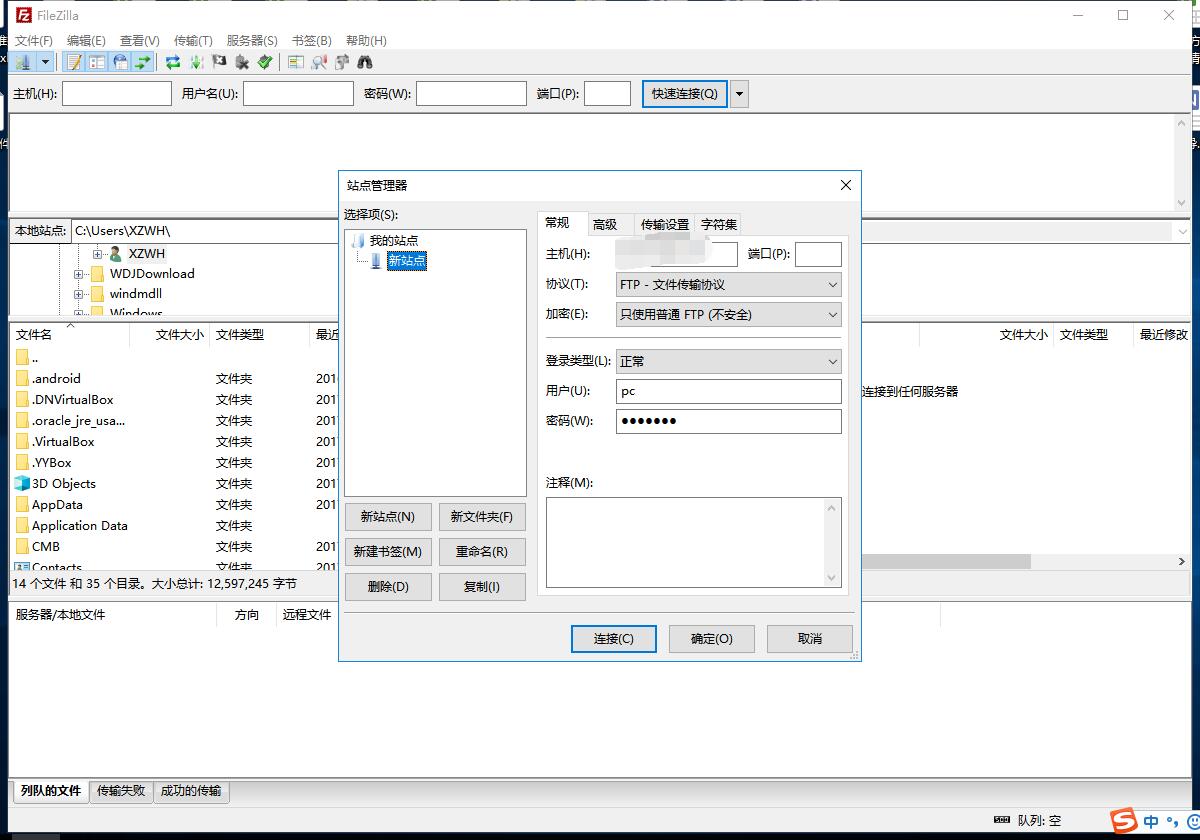
| 相关软件 | 软件说明 | 下载地址 |
|---|---|---|
| winscp | 图形化SFTP客户端 | 查看 |
| FileZilla中文版 | 免安装 | 查看 |
| FlashFXP | FXP/FTP软件 | 查看 |
| CuteFTP | 商业级客户端 | 查看 |
软件亮点
网站维护
上传网页文件(HTML、CSS、JS)到虚拟主机或云服务器。
下载网站日志或备份文件至本地。
服务器管理
通过 SFTP 安全登录 Linux 服务器,管理配置文件或日志。
批量部署软件或更新文件。
文件备份与同步
定期将本地数据备份至远程存储(如 NAS、云盘)。
使用同步功能保持本地与远程目录内容一致。
团队协作
共享大型文件(如视频、设计稿)至团队服务器,避免邮件附件限制。
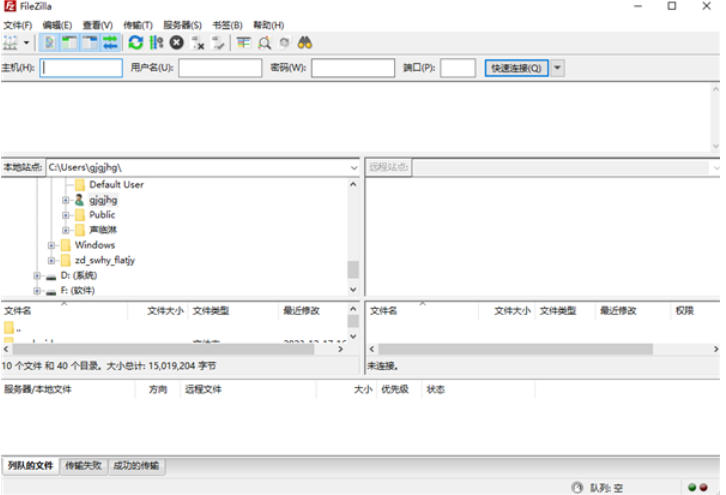
软件特色
跨平台兼容性
支持 Windows、macOS、Linux 三大操作系统,用户可在不同设备间无缝切换。
开源免费
代码公开透明,无广告或隐藏功能,用户可自由修改或分发(基于 GPL 协议)。
轻量高效
安装包小,运行资源占用低,适合老旧电脑或服务器环境。
多语言支持
提供超过 50 种语言界面,包括中文、英文、日文等,满足全球用户需求。
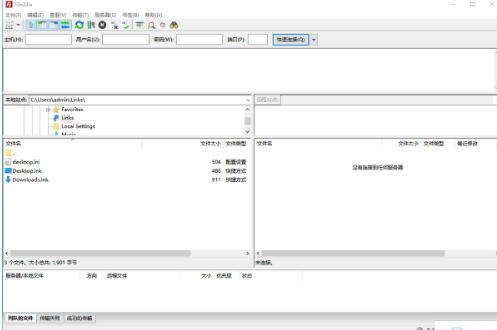
软件功能
多协议支持
FTP:基础文件传输协议,适用于大多数传统服务器。
SFTP:基于 SSH 的安全传输协议,加密数据传输,适合需要高安全性的场景(如登录 Linux 服务器)。
FTPS:FTP over SSL/TLS,通过加密通道传输数据,防止中间人攻击。
支持 IPv6:适应现代网络环境,兼容 IPv6 地址。
直观的双窗口界面
本地/远程分屏:左侧显示本地文件系统,右侧显示远程服务器目录,拖拽即可完成文件传输。
目录树导航:支持展开/折叠文件夹,快速定位目标路径。
队列管理:可暂停、继续或取消传输任务,支持优先级调整。
高速传输与断点续传
多线程传输:同时上传/下载多个文件,提升效率。
断点续传:网络中断后,恢复连接时可从断点继续传输,避免重复操作。
传输速度限制:可设置最大上传/下载速度,避免占用全部带宽。
站点管理与书签
站点管理器:保存服务器连接信息(地址、端口、协议、用户名、密码等),支持分组管理。
快速连接栏:直接输入服务器信息快速连接,无需打开站点管理器。
书签功能:标记常用目录,一键跳转。
文件与目录操作
基本操作:创建、删除、重命名文件或文件夹,修改权限(CHMOD)。
批量操作:支持多选文件进行统一操作(如删除、下载)。
同步浏览:自动匹配本地与远程目录结构,简化文件定位。
日志与错误排查
详细日志:记录所有操作及服务器响应,便于排查问题(如权限不足、连接超时)。
错误提示:传输失败时显示具体原因(如文件被占用、磁盘空间不足)。
软件常见问题
连接失败
原因:服务器地址错误、端口被封、防火墙拦截、协议不支持。
解决:
确认服务器信息正确(如 SFTP 默认端口为 22,FTP 可能为 21)。
检查本地防火墙/杀毒软件是否阻止 FileZilla 网络访问。
联系服务器管理员确认协议和端口是否开放。
更新日志
错误修复和小改动:
更新至libfilezilla 0.39.1
功能介绍
易于使用
支持FTP, FTP并支持SSL/TLS (FTPS)协议,支持SSH文件传输协议(SFTP)
filezilla电脑版跨平台。在 Windows, Linux, *BSD, Mac OS X 和其它平台下运行 more
支持IPv6协议
多种可用的语言(包含中文)
断点续传且支持容量大于4GB的文件
多标签用户界面
功能强大的站点管理器(Site Manager)和传输队列管理
书签功能
拖拽功能支持
支持传输限速功能
文件名过滤器
文件夹比较功能
网络设置向导
远程文件编辑功能
保持链接功能
支持HTTP/1.1, SOCKS5 和 FTP代理(FTP-Proxy)
登录到文件功能
同步文件夹浏览
远程查找文件
FAQ
FileZilla安装不了?
安装不了请查看下载的版本是否支持您所使用的系统。
FTP连接530错误?
这是连接到服务器的帐号密码错误,请检查或修改帐号密码。
FileZilla无法连接到服务器?
1、首先打开控制面板中的“ windows防火墙”
2、接着进入“ 允许的应用”,点击右下角“ 允许其他应用”
3、然后选择“ 添加应用”,将“ filezilla”的快捷键方式添加进去。
4、添加完成后,再去filezilla软件里,点击“ 编辑”,进入“ 被动模式设置”
5、再勾选“ 使用下拉IP”,将你原来主机的IP地址填写进去就可以解决了
安装步骤
一、在本站下载最新版的FileZilla安装包,双击运行。
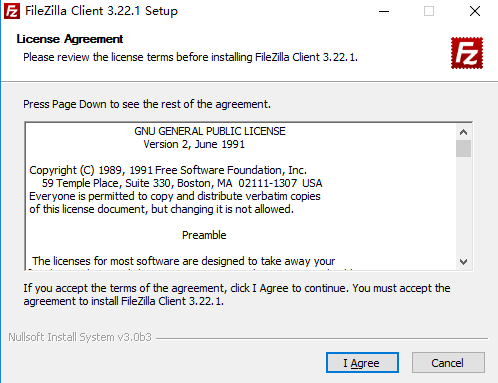
二、点击同意条款,并选择需要安装的组件
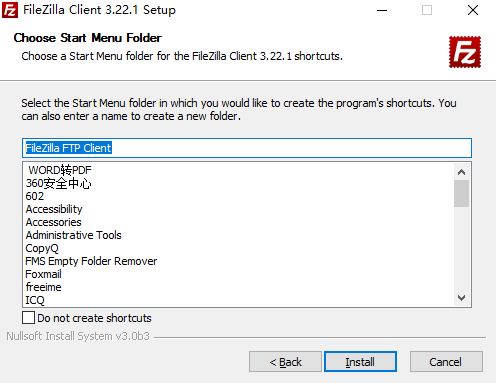
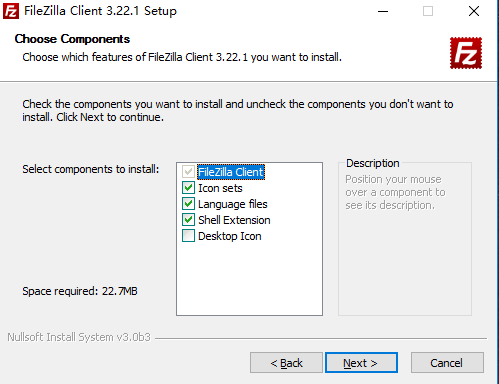
三、根据个人情况选择所有人可以使用还是仅个人使用。
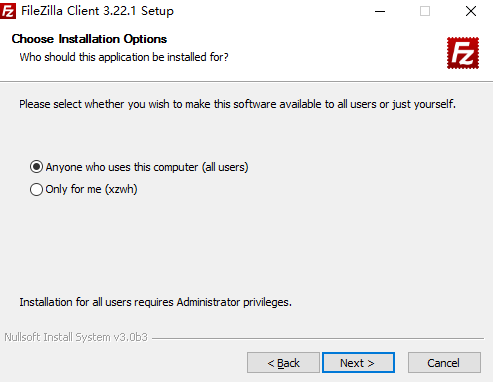
四、等待安装过程。
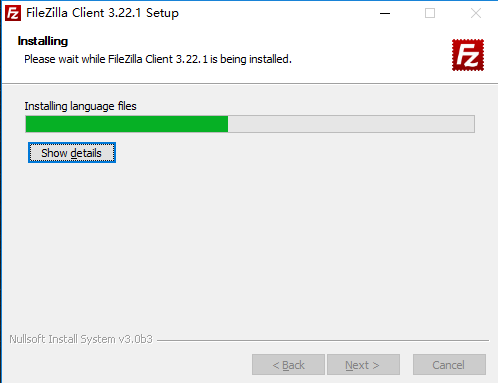
五、安装结束,点击结束安装,软件就安装好啦。
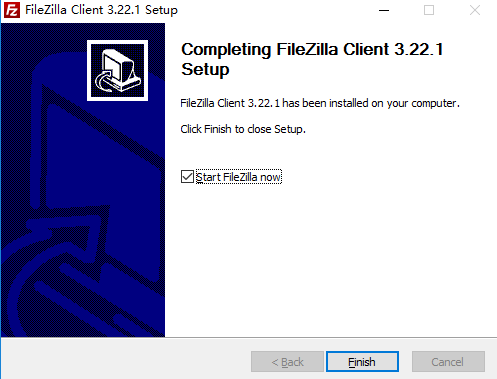
使用技巧
要使用FTP工具来上传(下载)文件,首先必须要设定好FTP服务器的地址(IP地址)、授权访问的用户名及密码。下面我们将演示具体的参数设置:
通过菜单【文件】—>【站点管理器】或者CTRL+S键我们可以对要连接的FTP服务器进行具体的设置。
第一步:我们可以点击【新站点】按钮,输入站点的名称(它只是对FTP站点的一个说明)。
第二步:按照界面所示,先输入主机(FTP服务器的IP地址),登陆类型选择“一般”,不要选择匿名选项(匿名的意思就是不需要用户名和密码可以直接访问FTP服务器,但很多FTP服务器都禁止匿名访问),然后分别输入用户和密码。另外对于端口号我们在没有特别要求的情况下不用管它,或者输入“21”也可以。
第三步:在高级选项卡我们可以设置默认的远程及本地目录,远程目录其实就是连上FTP服务器后默认打开的目录;而本地目录就是每次进入FTP软件后默认显示的本地文件目录(当然了,如果大家不太清楚或者感觉麻烦的话也可以先不设置远程及本地路径,系统将会使用自己的默认路径)。
以上这些参数都设置好之后,便可使用FTP进行文件上传下载了。
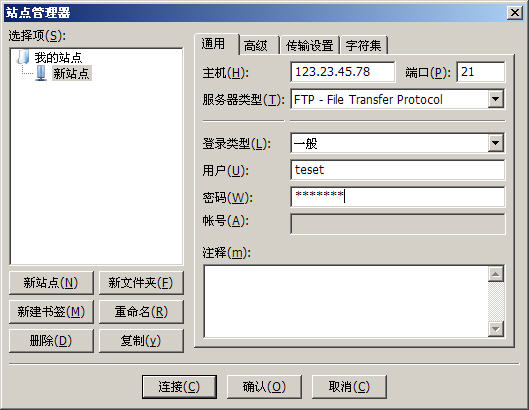
软件特别说明
本站提供的为免安装包,解压即可使用,有32位和64位供选择使用。

 百度网盘 7.27.1.5
百度网盘 7.27.1.5
 比特彗星(BitComet) 免费版 v2.16
比特彗星(BitComet) 免费版 v2.16
 MTV下载伴侣 v5.2
MTV下载伴侣 v5.2
 比特精灵 v3.6.0.550
比特精灵 v3.6.0.550
 迅雷X v10.1.38.884
迅雷X v10.1.38.884
 IDM下载器 中文版v6.41.12.1
IDM下载器 中文版v6.41.12.1